Examen MOS Excel 2013 1_3
Examen MOS Excel 2013 1_3
Examen de préparation pour l’examen Microsoft Office Spécialiste Excel 2013
Dans cet article, qui s’intitule « Examen MOS Excel 2013 1_3« , je vais essayer de corriger l’examen blanc « Le magasigner » et je vais mettre l’accent sur l’utilisation des tableau dans Microsoft Excel .
Vidéo:Examen MOS Excel 2013 1_3
Pour la partie numéro 1 cliquer sur Le magasigner Partie 1
Pour la partie numéro 2 cliquer sur le magasigner Partie 2
| Police | Gras,Italique et Double souligné [plage de cellules A2:F2] |
Police
- Dans l’ongletAccueil, dans le groupe Police, cliquez sur G et S.
- Cliquez sur la petite flèche à droite du bouton S et choisir Double souligné
- Sélectionnez les colonnes à modifier.
- Dans le groupe Cellules de l’onglet Accueil,cliquez sur Format.
- Sous Taille de la cellule, cliquez surAjuster la largeur de colonne.
- Sélectionnez les lignes 3,9,4 et 15.
- Pour sélectionner des lignes non adjacentes : Cliquez sur l’en-tête de la première ligne de votre sélection, puis maintenez la touche Ctrl enfoncée tout en cliquant sur les en-têtes des différentes lignes que vous souhaitez ajouter à la sélection(3,9,4 et 15).
- Dans le groupe Cellules de l’onglet Accueil, cliquez sur Format.
- Sous Visibilité, pointez vers Masquer et afficher, puis cliquez sur Masquer les lignes
- Vous pouvez également cliquer avec le bouton droit sur une ligne, ou sur une sélection de plusieurs lignes, et cliquer ensuite sur Masquer .
- Dans l’onglet Accueil, cliquez sur le Lanceur de boîte de dialogue
 situé à côté de Nombre.
situé à côté de Nombre. - Dans la zone Catégorie, cliquez sur Nombre.
- Dans la zone Nombre de décimales, entrez le nombre de décimales 3.
- Cochez la case Utiliser le séparateur de millier
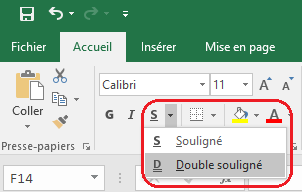
| Largeur de colonne | Ajuster la largeur des colonnes |
Remarque:
Pour ajuster automatiquement et rapidement toutes les colonnes d’une feuille de calcul, cliquez sur le bouton Sélectionner tout, puis double-cliquez sur une limite entre deux en-têtes de colonne.
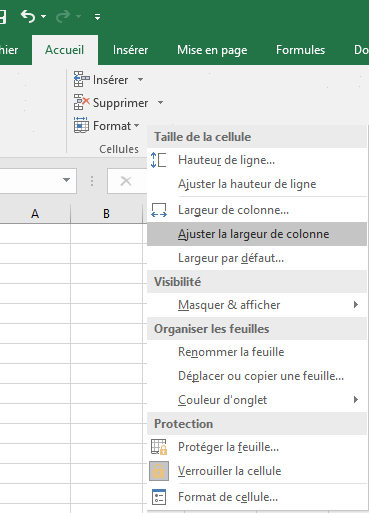
| Masquer | Lignes 3,9,4 et 15 |
| Nombre de décimales | 3|Séparateur de millier Oui|[plage de cellules F3:F38] |
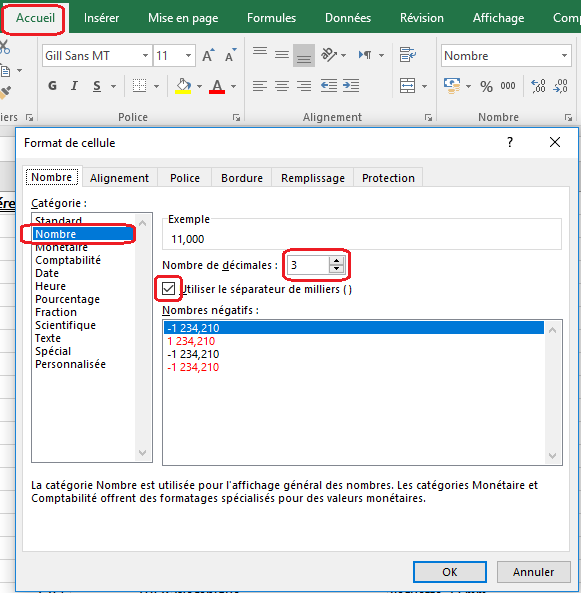
Lire les autres parties
Pour la partie numéro 1 cliquer sur Le magasinier Partie 1
Pour la partie numéro 2 cliquer sur Le magasinier Partie 2
Pour la partie numéro 4 cliquer sur Le magasinier Partie 4
Pour la partie numéro 5 cliquer sur Le magasinier Partie 5
Pour la partie numéro 6 cliquer sur Le magasinier Partie 6
Pour la partie numéro 7 cliquer sur Le magasinier Partie 7
Pour la partie numéro 8 cliquer sur Le magasinier Partie 8
